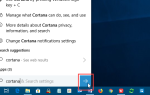Как Google, так и Windows Live календари могут быть синхронизированы с другой службой календаря, что позволяет просматривать ваши календари в одном месте. Это может быть полезно для легкой синхронизации — например, если вы добавите свой календарь Windows Live в свою учетную запись Календаря Google, он появится в приложении календаря Android без дополнительной настройки учетной записи.
Как Google, так и Windows Live календари могут быть синхронизированы с другой службой календаря, что позволяет просматривать ваши календари в одном месте. Это может быть полезно для легкой синхронизации — например, если вы добавите свой календарь Windows Live в свою учетную запись Календаря Google, он появится в приложении календаря Android без дополнительной настройки учетной записи.
То же самое касается приложений Windows Live — например, синхронизация вашего Календаря Google с Календарем Windows Live позволит вам просматривать его в настольном приложении Почты Windows Live, которое показывает только календари из Календаря Windows Live и не имеет встроенной поддержки просмотра. Google календари. Windows Phone и другие устройства могут иметь поддержку для добавления других календарей
, но для каждого устройства требуется дополнительная настройка.
Календарь Windows Live в календаре Google
Чтобы просмотреть календарь из Календаря Windows Live в Календаре Google, войдите в свою учетную запись Windows Live и откройте веб-сайт Календаря Windows Live. Нажмите кнопку «Поделиться» в верхней части страницы и выберите календарь, который вы хотите синхронизировать.
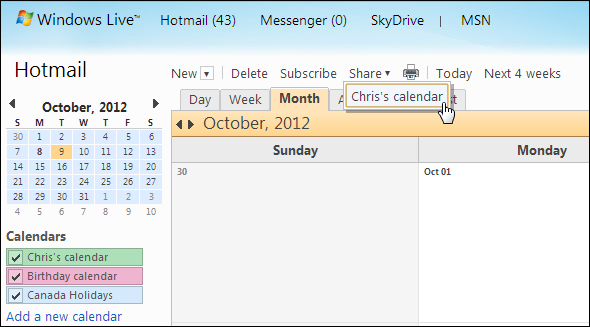
Установите флажок Отправлять пользователям ссылку только для просмотра на ваш календарь на странице общего доступа. Нажмите на ссылку ICS под ссылками, которые показывают подробности события.
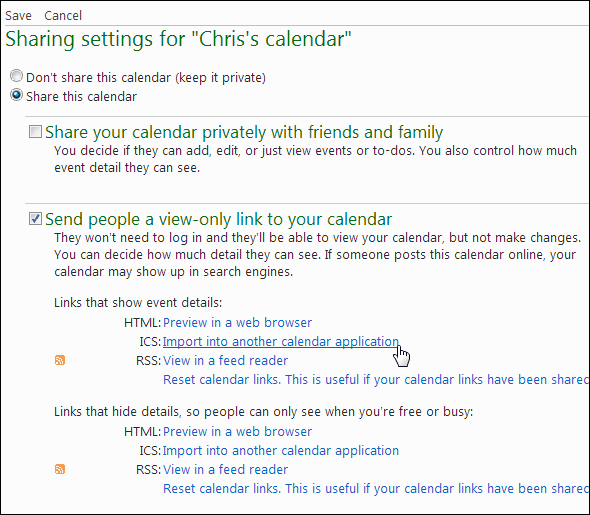
Выберите появившуюся ссылку и скопируйте ее в буфер обмена (щелкните правой кнопкой мыши выделенный текст и нажмите «Копировать».)
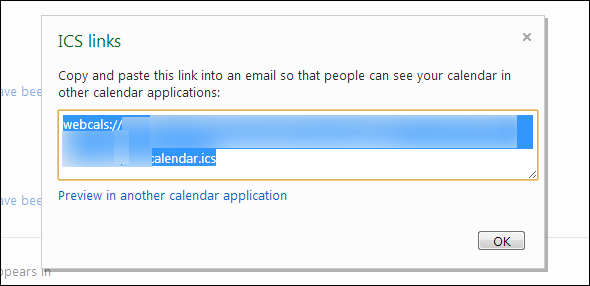
Затем войдите в свою учетную запись Google и откройте Календарь Google. Нажмите стрелку справа от Других календарей и выберите Добавить по URL.
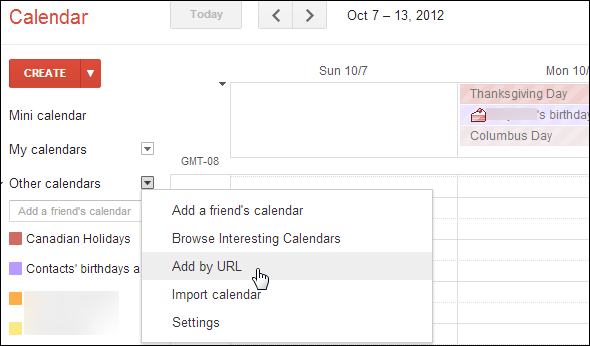
Вставьте скопированный ранее URL-адрес в поле URL-адреса. Однако измените webcals: // в начале URL-адреса на http: //. Если вы не внесете это изменение, Календарь Google не сможет понять URL.
После этого нажмите Добавить календарь, и календарь появится в вашей учетной записи Календаря Google.
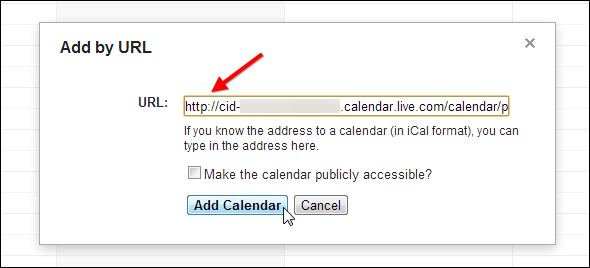
Календарь Google автоматически проверит календарь на наличие обновлений. Любые изменения, сделанные вами в календаре Windows Live, появятся в календаре Google. Чтобы добавить другие календари из календаря Windows Live, повторите этот процесс.
Вы можете щелкнуть стрелку справа от календаря в списке календарей, чтобы назначить цвет. Нажмите на ссылку Настройки календаря после нажатия стрелки, чтобы назначить имя календарю.
Календарь Google в календаре Windows Live
Чтобы просмотреть календарь из Календаря Google в своей учетной записи Windows Live Calendar, войдите в свою учетную запись Google и откройте Календарь Google. Найдите календарь, который вы хотите синхронизировать, на боковой панели, нажмите маленькую стрелку рядом с ним и выберите Настройки календаря.
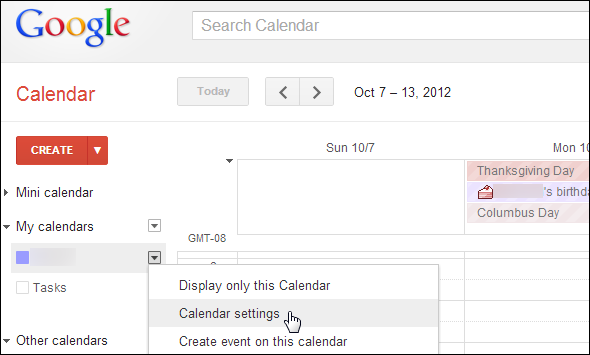
Найдите раздел «Частный адрес» в нижней части страницы настроек, щелкните правой кнопкой мыши кнопку ICAL и выберите параметр «Копировать адрес ссылки».

Затем войдите в свою учетную запись Hotmail и откройте календарь Windows Live (также известный как Hotmail).
Календарь) Сайт. Нажмите кнопку «Подписаться» вверху страницы.
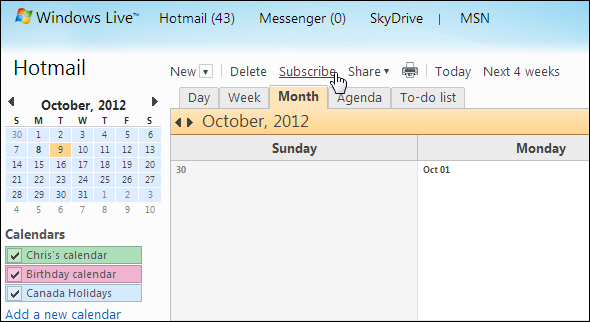
Оставьте выбранной опцию Подписаться на общедоступный календарь. Затем щелкните правой кнопкой мыши в поле URL-адрес календаря и вставьте в него ICAL-адрес, который вы скопировали ранее. Дайте вашему календарю имя, выберите цвет, выберите брелок (необязательно) и нажмите кнопку «Подписаться на календарь».
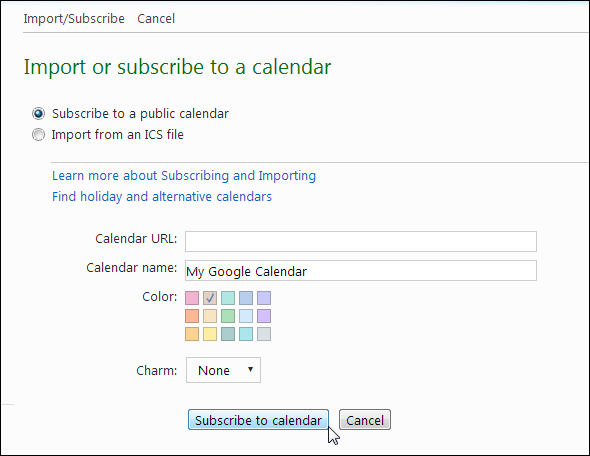
Ваш календарь Google появится в вашей учетной записи Windows Live Calendar. Он будет регулярно проверяться на наличие новых событий — вы можете изменить календарь из Календаря Google, и изменения появятся в Календаре Hotmail.
Чтобы синхронизировать другие календари с веб-приложением календаря Microsoft, повторите этот процесс.
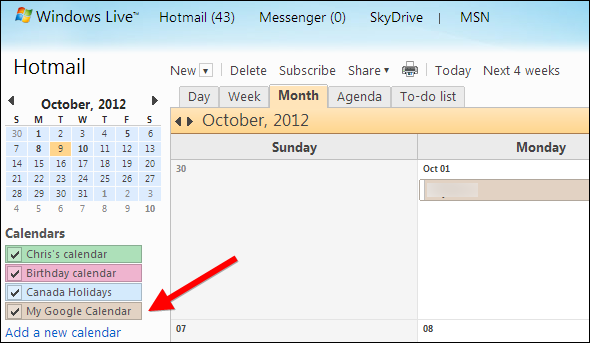
К сожалению, вы не можете редактировать подписанный календарь из другого календарного веб-приложения — это всего лишь односторонний процесс синхронизации. Тем не менее, синхронизация будет повторяться регулярно, поддерживая актуальность всех приложений календаря.
Какое приложение календаря вы предпочитаете? Используете ли вы конкретное приложение, требующее такого рода синхронизирующий процесс, например, Windows Live Mail на рабочем столе или инструмент для Календаря Google? Оставьте комментарий и поделитесь своим опытом!
Изображение предоставлено: планшет с календарем через Shutterstock